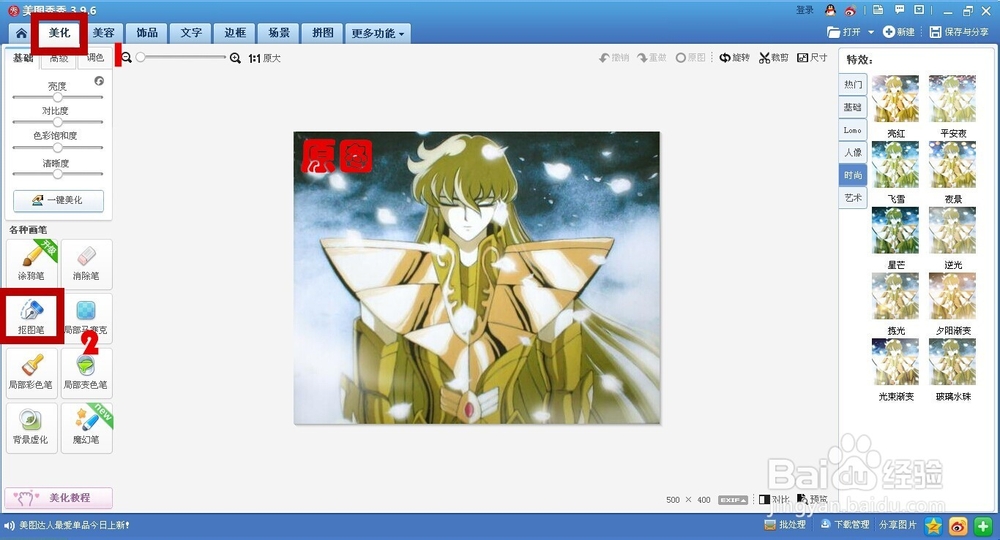如何使用美图秀秀制作水印
1、首先确认水印内容,那么就以我自己的水印作为讲解。我的水印是由两部分组成的,图片+文字,那么我们首先从图片做起。
2、打开水印的最原始图片,我们看到是正方形的,为了美观,我们需要将其改成圆形的。那么我们点击上方的“美容”,之后选择抠图笔
3、在弹出的选项栏里面,选形状抠图。
4、之后进入编辑页面,我们选择圆形,然后到原图中画出需要剪切的部分,之后点击“完成截图”
5、在之后确认保存,注意一定存为PNG格式。点击保存,我们将图片保存为“图片1”
6、我们看到预览图,背景是白灰间隔的小格子,这就说明背景是透明色,后面编辑可以直接用。
7、再回到最开始的界面,我们点击“新建”,创建一个宽400,高80的透明画布。
8、这次我们来加入文字。点击“文字”,“输入文字”,在弹出的对话框中输入“starbabyfb”,之后到画布中调试好大小,颜色和位置
9、之后在画布上单击右键,弹出一个选项框,“插入一张图片”,单击
10、找到之前保存的图片文件,将“图片1”插入画布,之后调整位置和大小,整个水印就制作完成了。
声明:本网站引用、摘录或转载内容仅供网站访问者交流或参考,不代表本站立场,如存在版权或非法内容,请联系站长删除,联系邮箱:site.kefu@qq.com。
阅读量:33
阅读量:28
阅读量:49
阅读量:27
阅读量:23